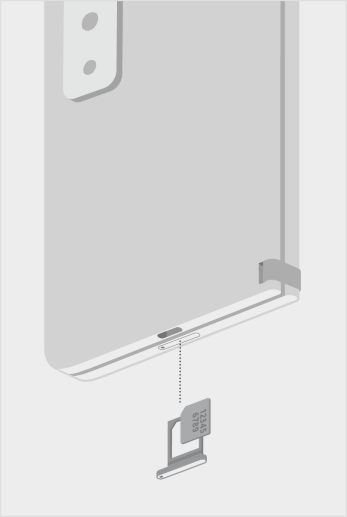Introduceți o cartelă SIM în dispozitivul Surface
Se aplică la
Obțineți o conexiune de date de rețea celulară pe Surface Duo, Surface Duo 2, Surface Pro X, Surface Pro (a cincea generație) cu LTE Advanced, Surface Pro 7+ cu LTE Advanced, Surface Pro 8 cu LTE Advanced, Surface Pro 9 cu 5G, Surface Pro 10 cu 5G pentru business, Surface Pro (a 11-a ediție) cu 5G sau Surface Go cu LTE Advanced. Pentru a începe, veți avea nevoie de o cartelă nano-SIM de la operatorul dvs. de telefonie mobilă.
Înainte de a începe
Următoarele dispozitive Surface sunt livrate cu un instrument pentru îndepărtarea cartelei SIM.
-
Surface Duo și Surface Duo 2
-
Surface Go cu LTE Advanced
-
Surface Pro (a cincea generație) cu LTE Advanced
-
Surface Pro 7+ cu LTE Advanced
-
Surface Pro 8 cu LTE Advanced
-
Surface Pro 9 cu 5G
-
Surface Laptop 5G pentru business
Pentru a-l găsi, căutați un card cu instrucțiuni în cutia în care a fost ambalat Surface. Veți avea nevoie de acest instrument pentru a introduce o cartelă SIM în Surface.
Surface Pro 10 cu 5G pentru business și Surface Pro (a 11-a ediție) cu 5G au nevoie de un instrument pentru a accesa slotul pentru cartela SIM. Slotul pentru cartela SIM poate fi găsit în spatele ușii SSD pentru aceste dispozitive.
-
Alegeți una dintre următoarele variante pe Surface Duo, în funcție de activarea sau dezactivarea bumperului Surface Duo:
-
Dacă bara de protecție este dezactivată (recomandat), găsiți tava de cartelă SIM în colțul din dreapta jos.
-
Dacă bara de protecție este atașată, lângă colțul din dreapta jos, luați instrumentul pentru îndepărtarea cartelei SIM și folosiți-l pentru a ridica în sus filă mică de silicon.
-
-
Introduceți instrumentul pentru îndepărtarea cartelei SIM în gaura mică și apăsați ușor pentru a scoate tava de cartelă SIM.
-
Scoateți tava de cartelă SIM din slot. Ține-o cu fața în sus.Notă: Dacă bara de protecție este atașată, este posibil ca tava de cartelă SIM să nu ajungă până la capăt. Dacă se întâmplă acest lucru, introduceți ușor instrumentul pentru îndepărtarea cartelei SIM înapoi în orificiul tăvii cartelei SIM, apoi înclinați ușor instrumentul și trageți tava până la capăt. Este posibil să reușiți să apucați capătul mai lung al tăvii pentru SIM cu unghiile, pentru a-l scoate.
-
Puneți cartela nano SIM cu fața în sus în tava de cartelă SIM. Asigurați-vă că mica tăietură din colțul cartelei SIM corespunde cu cea a tăvii de cartelă SIM, pentru o potrivire perfectă. Cuvintele sau siglă de pe cartela SIM ar trebui să fie cu fața în sus.
-
Glisați tava de cartelă SIM înapoi în slotul ei, până când auziți un clic. Gaura mică din bara de cartelă SIM ar trebui să fie foarte aproape de colțul din dreapta jos. Asigurați-vă că tava de cartelă SIM se glisează perfect înăuntru–nu o forțați.
După ce introduceți cartela SIM, veți fi gata să configurați conexiunea de date mobile pe Surface Duo.
Pentru a afla cum să atașați bara de protecție la Surface Duo, consultați Atașarea bumperului Surface Duo.
-
Cu Surface Duo 2 închis și camera din spate triplă orientată în sus, introduceți instrumentul ejector pentru CARTELA SIM în gaura mică din partea de jos a ecranului din stânga, apoi apăsați ușor pentru a scoate tava de cartelă SIM.
-
Scoateți tava de cartelă SIM din slot. Ține-o cu fața în sus.
-
Puneți cartela nano SIM cu fața în sus în tava de cartelă SIM. Asigurați-vă că mica tăietură din colțul cartelei SIM corespunde cu cea a tăvii de cartelă SIM, pentru o potrivire perfectă. Cuvintele sau siglă de pe cartela SIM ar trebui să fie cu fața în sus.
-
Glisați tava de cartelă SIM înapoi în slotul pentru cartela SIM. Gaura mică din tava de cartelă SIM ar trebui să fie cea mai apropiată de colțul din stânga jos, nu spre mijlocul Surface Duo 2. Asigurați-vă că tava de cartelă SIM se glisează fără probleme. Nu o forța.
După ce introduceți cartela SIM, veți fi gata să configurați conexiunea de date mobile pe Surface Duo.
Pentru a afla cum să atașați bara de protecție la Surface Duo, consultați Atașarea bumperului Surface Duo.
-
Puneți ecranul Surface Pro X pe o masă și ridicați suportul pentru a vedea tava pentru cartela SIM.
-
Inserați instrumentul ejector pentru SIM în orificiul mic de pe tava de SIM pentru a-l detașa.
-
Împingeți cartela SIM în slotul corespunzător cartelei SIM până când auziți un clic.
-
Glisați tava SIM la locul său, apoi apăsați în jos până când auziți un clic.

-
Țineți cu fața în jos dispozitivul Surface Pro (a cincea generație) cu LTE Advanced și deschideți ușor suportul. Suportul are sigla Microsoft pe partea din spate.
-
Găsiți tava de cartelă SIM aflată în colțul din dreapta jos și sub suportul Surface Pro (a cincea generație) cu LTE Advanced.
-
Introduceți în gaura mică instrumentul pentru îndepărtarea cartelelor SIM și apăsați ușor pentru a scoate tava de cartelă SIM. După ce ați terminat, glisați ușor instrumentul pentru îndepărtarea cartelelor SIM înapoi în cardul de instrucțiuni, ca să îl puteți găsi din nou pe viitor.
-
Scoateți tava de cartelă SIM din slot. După ce o scoateți, țineți-o cu fața în sus.
-
Plasați cartela SIM cu fața în sus în tava de cartelă SIM. Asigurați-vă că mica tăietură din colțul cartelei SIM corespunde cu cea a tăvii de cartelă SIM, pentru o potrivire perfectă. Cuvintele sau siglă de pe cartela SIM ar trebui să fie cu fața în sus.
-
Glisați tava de cartelă SIM înapoi în slotul ei, până când auziți un clic. Gaura mică din bara de cartelă SIM ar trebui să fie foarte aproape de colțul din dreapta jos. Asigurați-vă că tava de cartelă SIM se glisează perfect înăuntru–nu o forțați.
Surface Pro+ modele au o cartelă SIM sau un slot pentru cartela microSD în aceeași poziție pe dispozitiv. Surface Pro 7+ cu LTE Advanced are o tavă sim, indicată printr-o gaură mică care o scoate. Pentru alte modele, slotul pentru cartela microSD nu are o carcasă și nu acceptă o cartelă SIM.
-
Puneți ecranul Surface Pro peste 7 pe masă și ridicați suportul.
-
În partea stângă a dispozitivului Surface, în zona cea mai apropiată de balama, găsiți tava de cartelă SIM.
-
Inserați instrumentul ejector pentru SIM în orificiul mic de pe tava de SIM pentru a-l detașa.
-
Scoateți tava de cartelă SIM din slot. După ce o scoateți, țineți-o cu fața în sus.
-
Plasați cartela SIM cu fața în sus în tava de cartelă SIM. Asigurați-vă că mica tăietură din colțul cartelei SIM corespunde cu cea a tăvii de cartelă SIM, pentru o potrivire perfectă. Cuvintele sau siglă de pe cartela SIM ar trebui să fie cu fața în sus.
-
Glisați tava de cartelă SIM înapoi în slotul ei, până când auziți un clic. Gaura mică din bara de cartelă SIM ar trebui să fie foarte aproape de colțul din dreapta jos. Asigurați-vă că tava de cartelă SIM se glisează perfect înăuntru–nu o forțați.
-
Puneți ecranul Surface Pro 8 pe o masă și ridicați suportul pentru a afișa ușa cartelei SIM.
-
Inserați instrumentul ejector pentru SIM în orificiul mic de pe tava de SIM pentru a-l detașa.
-
Împingeți cartela SIM în slotul corespunzător cartelei SIM până când auziți un clic.
-
Glisați tava SIM la locul său, apoi apăsați în jos până când auziți un clic.
-
Puneți Surface Pro 9 cu ecran 5G pe o masă și ridicați suportul pentru a afișa ușa cartelei SIM.
-
Inserați instrumentul ejector pentru SIM în orificiul mic de pe tava de SIM pentru a-l detașa.
-
Împingeți cartela SIM în slotul corespunzător cartelei SIM până când auziți un clic.
-
Glisați tava SIM la locul său, apoi apăsați în jos până când auziți un clic.
-
Plasați Surface Pro 10 cu ecranul 5G pentru business pe o suprafață curată și ridicați suportul pentru a afișa ușa SSD/SIM.
-
Apăsați în jos pe divotul din partea de sus a ușii SSD până când se deschide. Ridicați-l în sus și în afara dispozitivului.
-
Împingeți cartela SIM în slotul corespunzător cartelei SIM până când auziți un clic.
-
Introduceți ușa SSD/SIM înlocuitoare în slot și apăsați în jos pentru a instala. Asigurați-vă că partea cu divotul este inserată așa cum se arată.
-
Plasați Surface Pro (a 11-a ediție) cu ecran 5G pe o suprafață curată și ridicați suportul pentru a afișa ușa SSD/SIM.
-
Apăsați în jos pe divotul din partea de sus a ușii SSD până când se deschide. Ridicați-l în sus și în afara dispozitivului.
-
Împingeți cartela SIM în slotul corespunzător cartelei SIM până când auziți un clic.
-
Introduceți ușa SSD/SIM înlocuitoare în slot și apăsați în jos pentru a instala. Asigurați-vă că partea cu divotul este inserată așa cum se arată.
Acești pași se aplică la modelele Surface Go și Surface Go 2 cu LTE Advanced.
-
Îndreptați dispozitivul Surface Go cu LTE Advanced cu ecranul către dvs. și apropiați marginea stânga până când vedeți tava de cartelă SIM.
-
Introduceți în gaura mică instrumentul pentru îndepărtarea cartelelor SIM și apăsați ușor până când scoateți tava de cartelă SIM. După ce ați terminat, păstrați într-un loc sigur instrumentul pentru îndepărtarea cartelelor SIM, ca să îl puteți găsi din nou mai târziu.
-
Scoateți tava de cartelă SIM din slot. După ce o scoateți, țineți-o cu fața în sus.
-
Plasați cartela SIM în tava de cartelă SIM. Asigurați-vă că tăietura de pe cartela SIM și cea a tăvii sunt aliniate. Cuvintele sau siglă de pe cartela SIM ar trebui să fie cu fața în sus.
-
Glisați tava de cartelă SIM înapoi în slotul ei, până când auziți un clic. Nu o forțați – tava de cartelă SIM trebuie glisată ușor in interior.
-
Găsiți tava de cartelă SIM pe partea laterală a laptopului, lângă colțul din dreapta spate, înainte de portul surface Connect.
-
Introduceți în gaura mică instrumentul pentru îndepărtarea cartelelor SIM și apăsați ușor pentru a scoate tava de cartelă SIM. După ce ați terminat, glisați ușor instrumentul pentru îndepărtarea cartelelor SIM înapoi în cardul de instrucțiuni, ca să îl puteți găsi din nou pe viitor.
-
Plasați cartela SIM cu fața în sus în tava de cartelă SIM. Asigurați-vă că mica tăietură din colțul cartelei SIM corespunde cu cea a tăvii de cartelă SIM, pentru o potrivire perfectă.
-
Glisați tava de cartelă SIM înapoi în slotul ei, până când auziți un clic. Gaura mică din tava de cartelă SIM ar trebui să fie cea mai apropiată de partea frontală a laptopului. Asigurați-vă că tava de cartelă SIM se glisează perfect înăuntru–nu o forțați.